Elektrische symbolen tekenen
Een bestaand Symbool bewerken
- Klik in het symbolenpalet of het symboolzoekvenster met de rechtermuisknop op het symbool en selecteer de opdracht
Symbool openen. - Het symbool wordt geopend in de symbooleditor. Voer de gewenste bewerkingen uit.
- Sla het symbool op (
Ctrl+S) en sluit de symbooleditor (Ctrl+W). - De door u aangebrachte wijzigingen worden niet weergegeven in reeds bestaande tekeningen. U moet de symbolen uit de tekeningen verwijderen en vervolgens het gecorrigeerde symbool invoegen.
Een symbool maken
Gebruik de opdracht Bestand - Nieuw symbool. Een nieuw document wordt aangemaakt. Teken de grafische elementen ( lijnen, hoeken ) die het symbool maken. Afgewerkte symbolen moeten in de bibliotheek bewaard worden. Deze staan in de map dat ingesteld is in het programma F12 - Systeem - Pad.
Een symbool maken vertrekkende van een bestaand symbool
Indien u van plan bent om een symbool te tekenen dat gelijkaardig is met een symbool dat reeds in de bibliotheek staat dan is het aangewezen om deze op te slaan als een kopie en schets de delen er in die anders zijn. Door deze werkwijze ben je verzekerd dat het symbool in de bibliotheek zijn waarden zal behouden zoals de afmetingen, outlet-locatie enz.
In het symbolen paneel doe je een rechter muisklik op het symbool dat als patroon wenst te gebruiken. Een menu gaat open waarin 2 opdrachten staan. Het eerste is Open symbool; de tweede is Creëer een soortgelijk symbool.
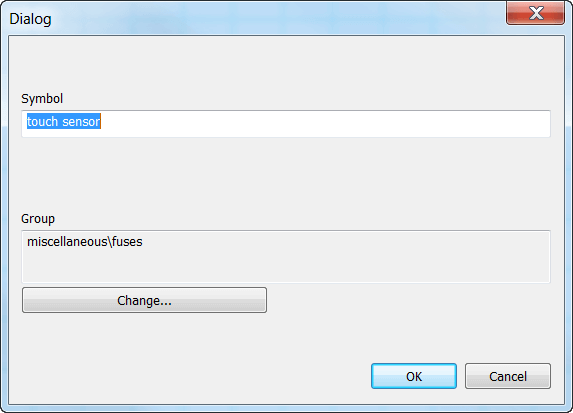
Een dialoogvenster komt tevoorschijn indien men voor de tweede opdracht kiest. Geef een nieuwe naam aan het symbool. Als het symbool in een andere groep moet dan klik je op de knop Verander en kies de doelgroep.
Indien u bevestigt met de OK knop dan is het proces om een nieuw symbool te maken afgerond. Het enige wat nog dient gedaan te worden is de aanpassingen maken die nodig zijn om het nieuwe symbool te maken en het vervolgens te bewaren.
De symbolen worden opgeslagen in bestanden met de extensie "ppd" (normale symbolen) of met de extensie "picd" (geïntegreerde schakelingen)
Bij het maken van een symbool, dienen de grafische vormen in een symmetrische wijze te worden geplaatst zodat het symbool symmetrisch is ten opzichte van de assen van het scherm.
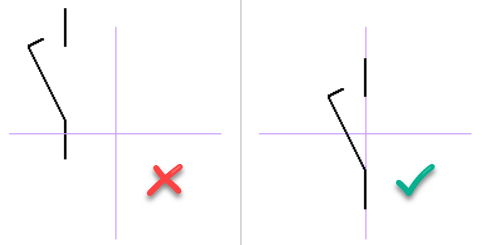
Positioneren van de outlets
De outlets moeten uitgelijnd worden. De figuur toont een foutief gepositioneerde outlet die resulteert in een niet te bedraden symbool. Dit omdat de draad naar een ander symbool niet horizontaal zou zijn.
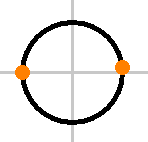
Het merendeel van de symbolen die meegeleverd zijn met het programma zijn ontworpen met outlets van 2 mm of 4 mm. Het is daarom aangeraden om deze waarden te behouden in uw symbolen.
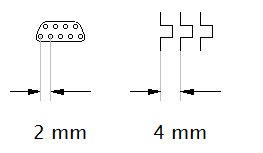
De output nummers die zijn weergegeven zijn afgeleid van de volgorde waarin de uitgangen in het symbool zijn ingevoegd. Om deze volgorde na te kijken gebruik je de opdracht Beeld - Toon outlet nummers. Deze volgorde kan veranderd worden met de pijltjes in het paneel Verkenner.
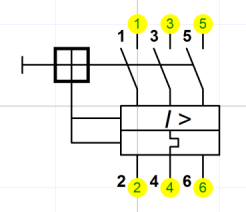
Test uw symbool
Voordat je begint met het gebruik van je nieuwe symbool test je dit in een leeg document. Voer het in verschillende posities in en wees er zeker van dat het correct kan bedraad worden en dat het in overeenstemming lijkt met de andere bestaande symbolen.
Als je verschillende symbolen tekende dan kan je deze uitprinten met de opdracht Bestand - Druk symbolen af en kijk of deze zijn zoals de intentie was
Een symbool hernoemen
De naam van een symbool komt overeen met het bestand waarin het is opgeslagen. Dus hernoem het bestand met behulp van een bestandsbeheerder ( bvb met Windows Commander, Total Commander, Windows Explorer, enz.)
Een symbool verplaatsen naar een andere groep
Verplaats het bestand naar een andere folder door wederom gebruik te maken van een bestandbeheerder of Windows Explorer.
Een symbool verwijderen
Dat bestand verwijder je in de bibliotheek van de symbolen. Het pad naar deze bibliotheek vindt je in F12 - Systeem - Pad.
Om de bestanden te organiseren kan je gebruik maken van iedere bestandsbeheerder zoals Windows Commander, Total Commander, Windows Explorer, enz.
Geneste symbolen
Een symbool kan andere symbolen bevatten. Geneste symbolen kunnen geen tekst bevatten (dit is een beperking van het programma).